エクセルはデータ解析・管理を行うツールとして非常に機能が高く、上手く使いこなせると業務を大幅に効率化できるため、その扱いに慣れておくといいです。
ただ機能が充実しているあまり初心者にとっては処理方法がよくわからないことも多いといえます。例えばエクセルにて最小値や最大値の差を計算するにはどう処理すればいいのか理解していますか。
ここではエクセルにて列ごと、行ごとの最大値と最小値の差を関数を用いて計算する方法について解説していきます。
【Excel】エクセルにて最大値と最小値の差を計算する方法【列ごと:差の最大値(レンジを求める)】
それでは以下のサンプルデータを用いてエクセルにて最大値と最小値の差を計算する方法について確認していきます。
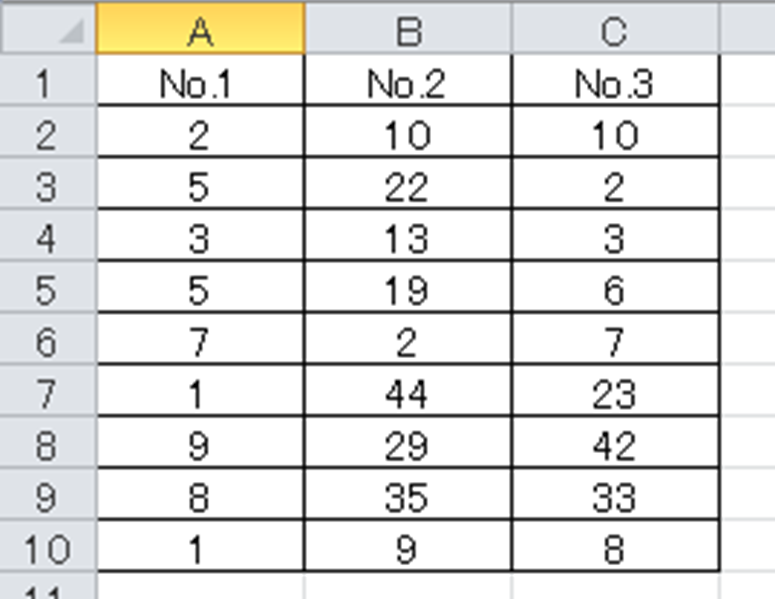
列ごとの最大値と最小値の差を計算するには、
・特定範囲の最大値を返す関数のmax関数
・特定範囲の最小値を返す関数のmin関数
を用い、これらの差をとることで処理できます。
具体的には以下のよう最大値と最小値の差を出力させたいセルに=max(範囲)ーmin(範囲)と入力すればいいです。
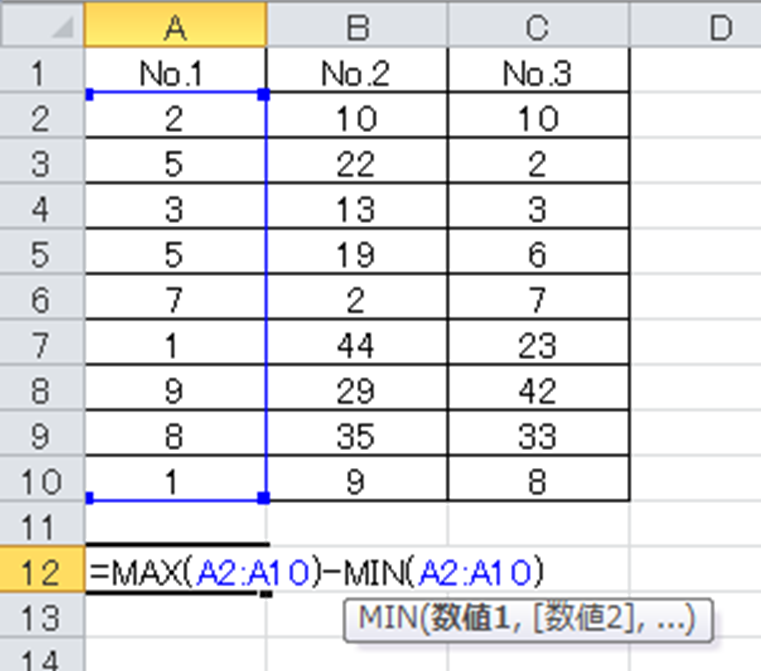
ENTERボタンにて確定させます。最後にオートフィル機能(計算したセルの右下にカーソルを合わせると出てくる十字をドラッグ&ドロップ)することで各列の最大値と最小値の差を一括で計算することができるのです。
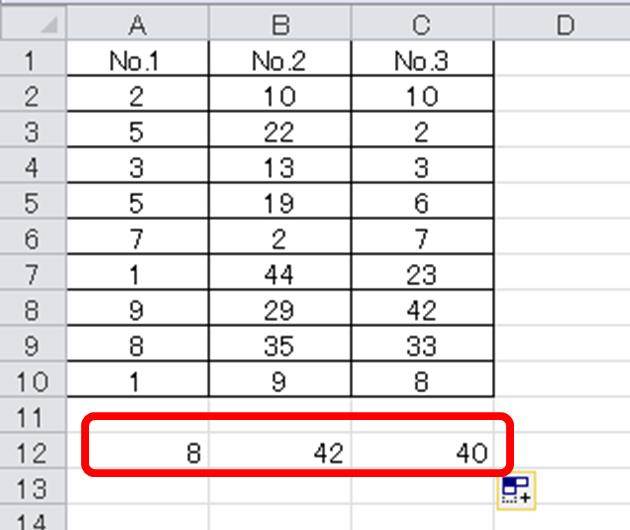
良く使用する計算なのでこの機会に覚えておくといいです。
なお以下にて動画で最大値と最小値の差(差の最大値)の計算方法について解説していますので、参考にしてみてください。
行方向の最大値と最小値の差の計算方法【関数】
上では列方向の最大値と最小値の差の計算について記載しましたが、今度は行ごとについても確認していきます。
基本的には上と同じように対処すればいいですが、この時の数値範囲の指定の仕方を行ごととします。
具体的には以下のよう最大値と最小値の差を出力させたいセルに=max(行方向の範囲)ーmin(行方向の範囲)と入力すればいいです。

ENTERに確定後にオートフィルで一括処理しますと、行方向における最大値と最小値の差を求めることができました。

まとめ エクセルにて差の最大値(最大値と最小値の差)を計算する方法【関数は?】
ここではエクセルを用いて最大値と最小値の差を計算する方法について確認しました。
基本的に最大値はmax関数、最小値はmin関数で計算でき、これらを組み合わせることでその差を求めることができるのを理解しておくといいです。
エクセルでのさまざまな処理に慣れ、毎日の業務を効率化させていきましょう。
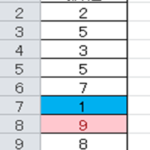
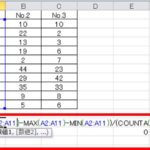
コメント